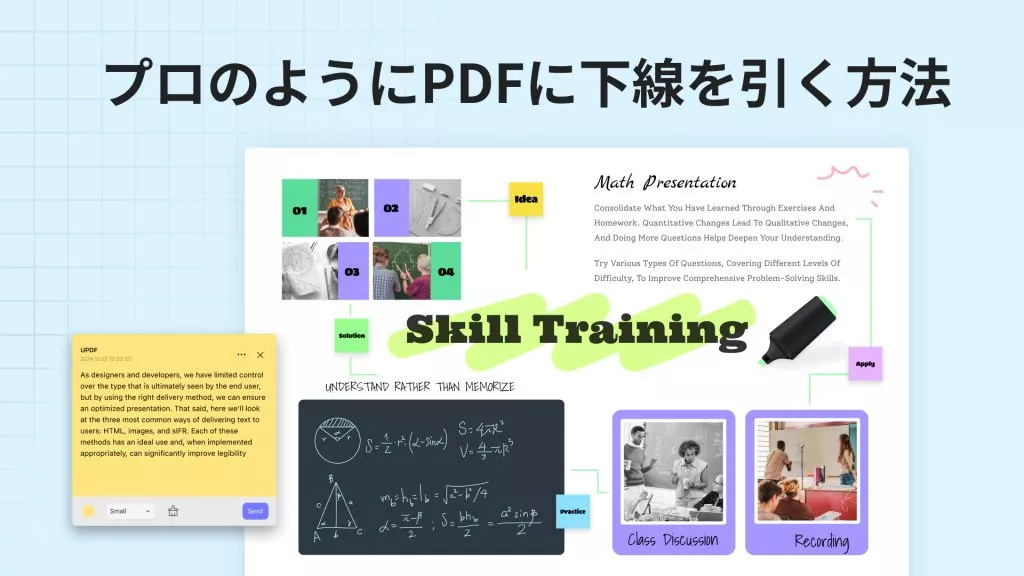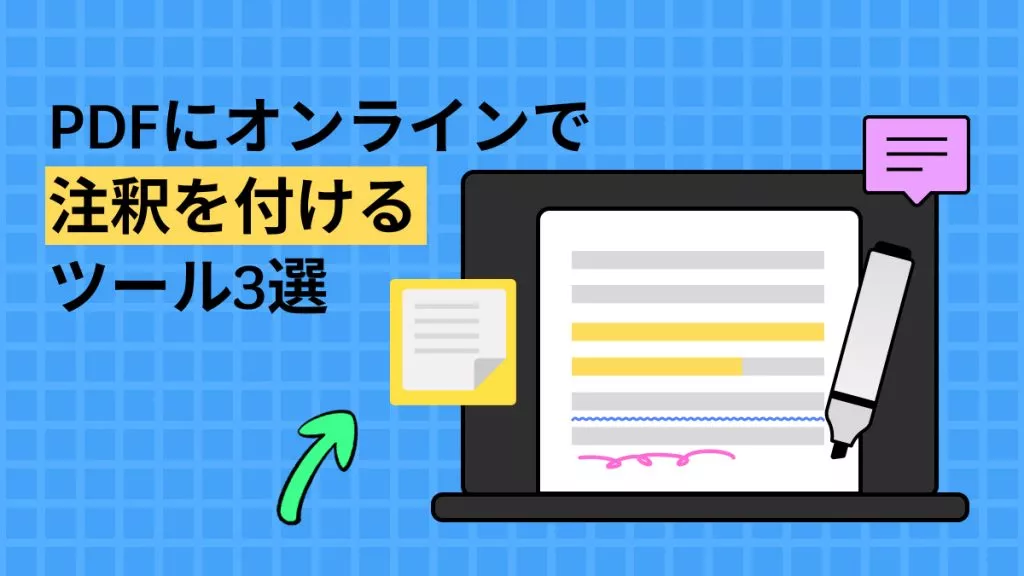PDFファイル内の重要な概念を確認するように、皆さんはそれにハイライトで表示することがありますよね。
でも、しかし、この方法はあらゆるシナリオや状況で役立つとは限りません。
例えば、最終的な文書を印刷したり、PDFファイルをビジネス目的で共有したりする場合、ハイライト表示は必要ありません。
このような状況では、最終稿を作成する前にPDFからハイライトを削除する必要があるのではないかと思います。
そのため、この記事では、PDFからハイライト表示を削除する最も簡単な方法をご紹介します。
パート1:WindowsとMacでPDFからハイライトを削除する方法
このセクションでは、Windowsユーザーと互換性のある有名なPDFツールを紹介します。
まずはUPDFをご紹介いたします。
UPDFは、macOS、Windows、iOS、Android向けにそれぞれ特別に設計された、完全かつ高度なPDFツールとして4つのバージョンを提供しています。
このツールは、様々な機能を通じてPDFを閲覧したりハイライトを削除したりといった優れたユーザーエクスペリエンスを提供します。このプラットフォームを通じて、特定のトピックに関するメモを作成することもできます。
UPDFでは、PDF内のハイライトをいつでも削除するなど、 PDFを編集するオプションが提供されています。
PDFファイル内のテキストのハイライトを解除するには、以下の手順に従ってください。
ステップ1:注釈ツールに進む
以下のダウンロードボタンをクリックしてUPDFをダウンロードしてください。
Windows • macOS • iOS • Android 100%安全
そして、コンピューターでUPDFツールを起動し、インターフェースを開きます。
PDFファイルをインポートするには、「ファイルを開く」オプションをクリックし、アップロードするファイルを選択してください。
PDFファイルをツールにアップロードしたら、左上隅にある「ツール」オプションの「注釈」に移動します。
このオプションでは、利用可能な注釈機能がいくつか提供されます。
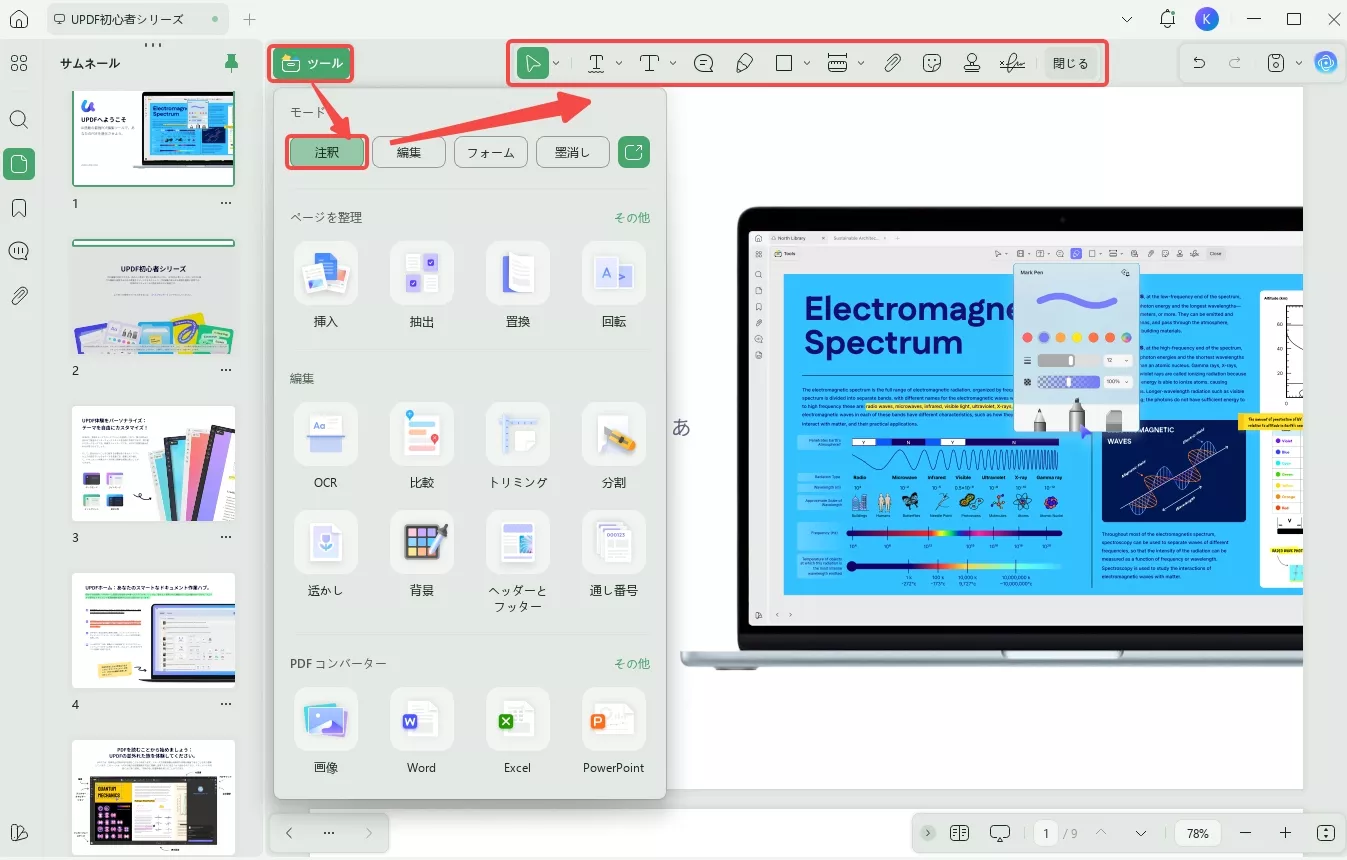
ステップ2:PDFでハイライトを削除したいテキストを選択する
コメントモードでハイライトを削除するには、4つの方法があります。
方法1
強調表示されたテキストをタップし、ポップアップ ウィンドウの「削除」アイコンをクリックします。

方法2
ハイライトされたテキストを選択し、右クリックしてツールボックスの「クリア」オプションをタップすると、ハイライトが解除されます。
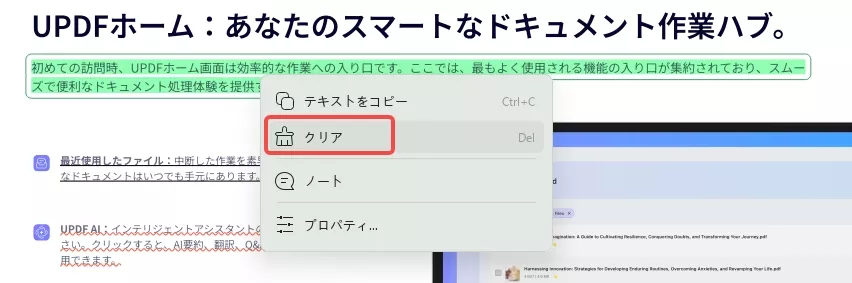
方法3
ハイライトされたテキストを選択し、キーボードの「Del」キーを押します。これにより、PDFからハイライト部分が直接削除されます。
方法4
文書が既にハイライト表示されているので、画面右下の「ツール」ボタンから「コメント」を見つけます。
すると右側のパネルにコメントリストが開き、PDF全体に追加されたすべての注釈が表示されます。
ハイライト表示されているコンテンツが表示されているコメントを見つけ、コメントの右上にある「 3点」アイコンを選択します。
オプションから「削除」を選択すると、PDFからハイライトが削除されます。
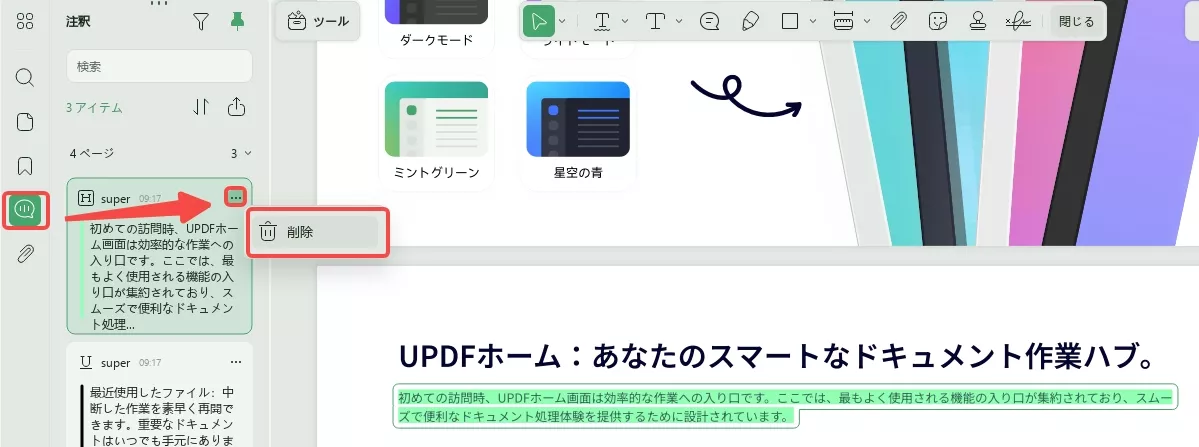
UPDFはWindowsとMacだけでなく、モバイル端末でもPDFのハイライト削除に対応しています。それは、UPDFのライセンスを1つお持ちで、4台のデバイスで利用できるからです。
UPDFは現在、期間限定プロモーションを実施中です。この機会をぜひご利用いただき、お得な価格をお見逃しなく!
UPDFのダウンロードはお忘れなく。下のボタンからダウンロードできます。
Windows • macOS • iOS • Android 100%安全
パート 2:なぜPDFからハイライトを削除することが重要なの
PDFファイル全体を通して、特定の箇所や重要な箇所を強調表示したいという人は少なくないでしょう。
しかし、担当者が強調表示を要求しない限り、文書がプロフェッショナルな方法でプラットフォームに提出されるのは、見栄えがよくありません。
最終的な文書を裁判所に提出する際に、あちこちに強調表示や注釈が付けられていると、他の読者にとって読みにくくなるため、好ましくないでしょう。
また、指導教員や教授に教育的な文書を提出する際に、特に役に立たないハイライトされた文書を提出したくない場合もあるでしょう。
そのため、PDF文書からハイライト部分を削除するのが最善です。
住宅ローンなどの特定の目的で確認が必要なファイルを送信する際は、ファイルは明確で、情報が適切に記述されている必要があります。ハイライトされたコンテンツがあると、文書の適切な評価が難しくなり、問題が発生する可能性があります。
そのため、PDF文書を他のユーザーに送信する際は、ハイライト部分を削除するのが最善策です。
パート3:よくある質問
1.MacでプレビューでPDFのハイライトをすべて削除する方法は何ですか。
①Apple のプレビュー アプリケーションを起動し、削除する必要があるハイライトを含む PDF ファイルを開きます。
②強調表示された領域をクリックして選択します。
③アクティブな選択がない場合は、「表示 > 表示」マークアップ ツールバーに移動して、ツールバーが表示されるようにします。
④次に、「Command + Delete」を押して、選択した注釈を削除し、ハイライトを完全に削除します。
2.PDFで強調表示されたテキストをすべて編集する方法は何ですか。
UPDFを使えば、PDF内のハイライトされたテキストを簡単に墨消しできる方法が2つあります。
1つ目の方法は、ツールで墨消しすることです。
UPDFを開いてPDFファイルをインポートします。
次に、「ツール」メニューの「墨消し」アイコンをタップして墨消しモードに切り替えます。
これで、ハイライトされたテキストを墨消しできます。
2つ目の方法は、テキストを検索して墨消しすることです。
墨消しモードで上部の「検索と墨消し」ツールを選択するだけです。ハイライトしたテキストを検索し、墨消しするテキストを選択します。
Windows • macOS • iOS • Android 100%安全
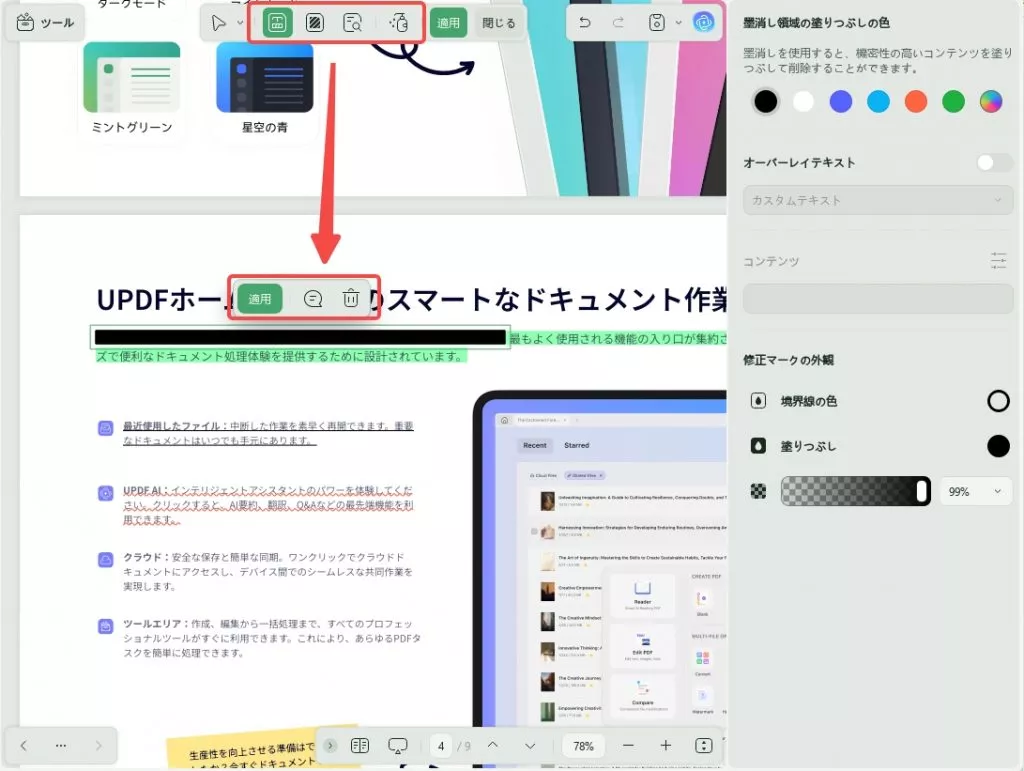
3. PDF からハイライトをオンラインで削除できますか?
PDF文書からハイライト部分を削除できるオンラインツールはいくつか存在しますが、その多くはファイルサイズ制限があり、大きな文書を簡単に管理できないという問題があります。
UPDFのようなデスクトップソリューションを使用する方が安全で安定しており、ハイライト機能だけでなくOCRなどの高度な機能も備えているため、PDF関連のあらゆる問題を解決できます。
4. PDFのすべてのページのハイライトを解除するにはどうすればよいですか?
UPDFでは、PDF文書からハイライト部分を削除するには、コメントリストにアクセスする必要があります。
コメントリストにアクセスしたら、MacBookの場合は「Command」キー、Windowsの場合は「Ctrl」キーを使ってすべてのコメントを選択できます。
その後、キーボードの「Delete」キーを押すと、すべてのコメントが同時に削除されます。
終わりに
PDFファイルにハイライトを入れると、複雑な概念や定義を復習する際に非常に役立ちます。
このテクニックは効果的ですが、最終版を提出したり、印刷したりする場合には使えません。
この記事では、信頼できるツールを使ってPDFのハイライト部分を削除する方法をご紹介します。
WindowsとMacのユーザーの方は、PDFファイルの閲覧と編集ができるオールインワンツールであるUPDFをぜひダウンロードしてください。
techsupportnaviのサイトでUPDFのレビューも読んでみてください:PDF変換ソフトUPDFを実際に使ってみた|インストールからPDF変換機能まで徹底レビュー
Windows • macOS • iOS • Android 100%安全
 UPDF
UPDF
 Windows版UPDF
Windows版UPDF Mac版UPDF
Mac版UPDF iPhone/iPad版UPDF
iPhone/iPad版UPDF Android版UPDF
Android版UPDF UPDF AI オンライン
UPDF AI オンライン UPDF Sign
UPDF Sign PDF編集
PDF編集 PDF注釈付け
PDF注釈付け PDF作成
PDF作成 PDFフォーム
PDFフォーム リンクの編集
リンクの編集 PDF変換
PDF変換 OCR機能
OCR機能 PDFからWordへ
PDFからWordへ PDFから画像へ
PDFから画像へ PDFからExcelへ
PDFからExcelへ PDFのページ整理
PDFのページ整理 PDF結合
PDF結合 PDF分割
PDF分割 ページのトリミング
ページのトリミング ページの回転
ページの回転 PDF保護
PDF保護 PDF署名
PDF署名 PDFの墨消し
PDFの墨消し PDFサニタイズ
PDFサニタイズ セキュリティ解除
セキュリティ解除 PDF閲覧
PDF閲覧 UPDF クラウド
UPDF クラウド PDF圧縮
PDF圧縮 PDF印刷
PDF印刷 PDFのバッチ処理
PDFのバッチ処理 UPDF AIについて
UPDF AIについて UPDF AIソリューション
UPDF AIソリューション AIユーザーガイド
AIユーザーガイド UPDF AIによくある質問
UPDF AIによくある質問 PDF要約
PDF要約 PDF翻訳
PDF翻訳 PDF付きチャット
PDF付きチャット AIでチャット
AIでチャット 画像付きチャット
画像付きチャット PDFからマインドマップへの変換
PDFからマインドマップへの変換 PDF説明
PDF説明 学術研究
学術研究 論文検索
論文検索 AI校正ツール
AI校正ツール AIライター
AIライター AI宿題ヘルパー
AI宿題ヘルパー AIクイズメーカー
AIクイズメーカー AI数学ソルバー
AI数学ソルバー PDFからWordへ
PDFからWordへ PDFからExcelへ
PDFからExcelへ PDFからPowerPointへ
PDFからPowerPointへ ユーザーガイド
ユーザーガイド UPDFを使いこなすヒント
UPDFを使いこなすヒント よくあるご質問
よくあるご質問 UPDF レビュー
UPDF レビュー ダウンロードセンター
ダウンロードセンター ブログ
ブログ ニュースルーム
ニュースルーム 技術仕様
技術仕様 更新情報
更新情報 UPDF vs. Adobe Acrobat
UPDF vs. Adobe Acrobat UPDF vs. Foxit
UPDF vs. Foxit UPDF vs. PDF Expert
UPDF vs. PDF Expert